イツクル(ダウンロード版)
エラーが発生する場合の回避方法
 イツクル(ダウンロード版)ページへ
イツクル(ダウンロード版)ページへ
イツクル(ダウンロード版)
エラーが発生する場合の回避方法
セキュリティリスク マクロがブロックされる
セキュリティの設定が厳しい場合には、ダウンロードしたファイルのマクロの実行がブロックされます。 「開発」→「マクロのセキュリティ」→「全てのマクロを受け入れる」に変更し、ファイル名を変更して一度保存し、閉じます。ファイルを再び開いたときにマクロが有効になります。
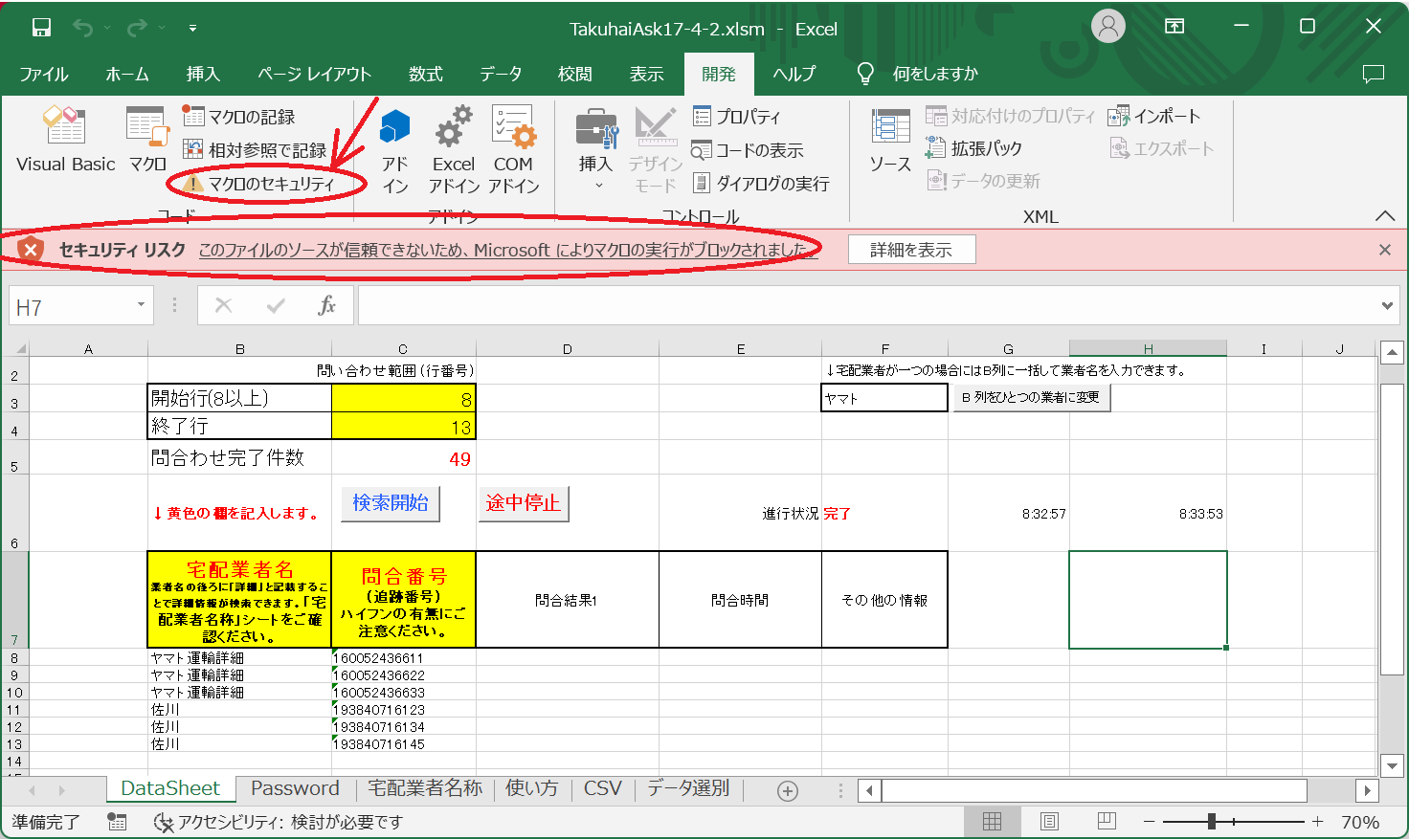
実行時エラー53
Windows 11にて「実行時エラー'53' ファイルが見つかりません」
TakuhaiAskEdge (=Edge対応版)にて生じます。
対応は簡単です。[Widows 11, EdgeでTakuhaiAskを使用する]を参照ください。
Microsoft Edge ドライバーのダウンロードサイトからmsedgedriver.exeというファイルをダウンロードして、「イツクル(ダウンロード版)」のファイルと同じフォルダに保存してください。いくつかバージョンがありますが、64bitパソコンであればStableチャネルのx64を選択してください。
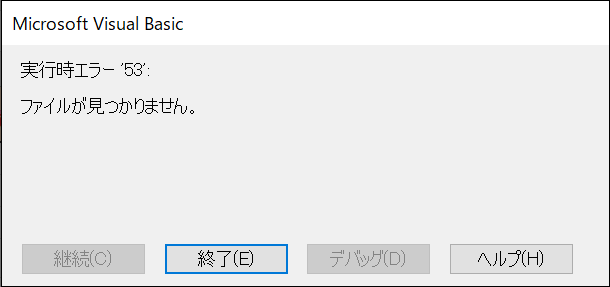
マクロが実行できない
エクセルファイルは開けるが、セキュリティ設定のためマクロが実行できない場合。ダウンロードしたファイルのマクロを実行不可にしているためです。 エクセルファイルを開いた後で→「開発」→「マクロのセキュリティ」→「全てのマクロを有効にする」でも解決します。
TakuhaiAskのファイルを右クリックして「プロパティ」を表示しても変更できます。→「セキュリティ」内の「許可する」にチェックを入れる。また、「読み取り専用」のチェックを外す。
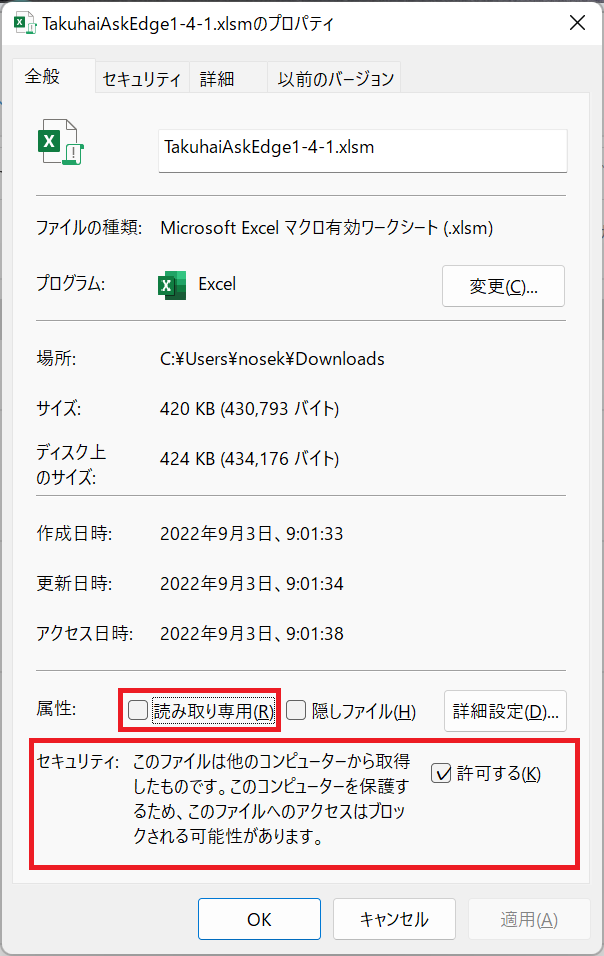
実行時エラー91
自動でMicrosoft Edgeが開き、「実行時エラー'91' オブジェクト変数またはWithブロックの変数が設定されていません」
このエラーは、エクエルからInternet Explorerを操作仕様としたアクションが、強制的にEdgeに接続されるために生じます。
Microsoft Edge内の右上の「設定」→「規定のブラウザー」内の「Internet Explorer に Microsoft Edge でサイトを開かせる」 を【なし】に変更することで解消されます。
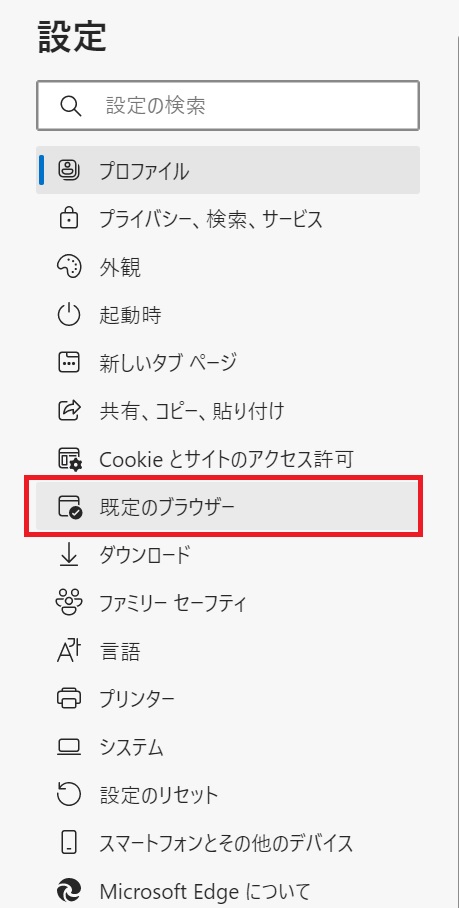
「非表示モジュール内でコンパイルエラー」
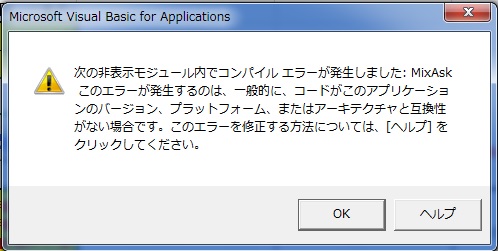
「次の非表示モジュール内でコンパイル エラーが発生しました:MixAsk このエラーが発生するのは、一般的に、 このコードがこのアプリケーションのバージョン、プラットフォーム、またはアーキテクチャと互換性が無い場合ですこのエラーを修正する方法については、[ヘルプ]をクリックしてください。」
このエラー発生時には、まずお使いのパソコンのWIndowsのsystemフォルダ、例えば
C:\Windows\SysWOW64 (32bit OSをお使いで64bit用のDLLをご利用の時)
C:\Windows\System32 (64bit OSをお使いで32bit用のDLLをご利用の時)
に、ieframe.dllというファイルがあることをご確認ください。見つからない場合にはMicrosoftのウェブページ等からダウンロードして保存ください。
エラーの回避策として「Microsoft Internet Controls」のチェックを一度外して、再度つけなおすことで回避ができることがあります。
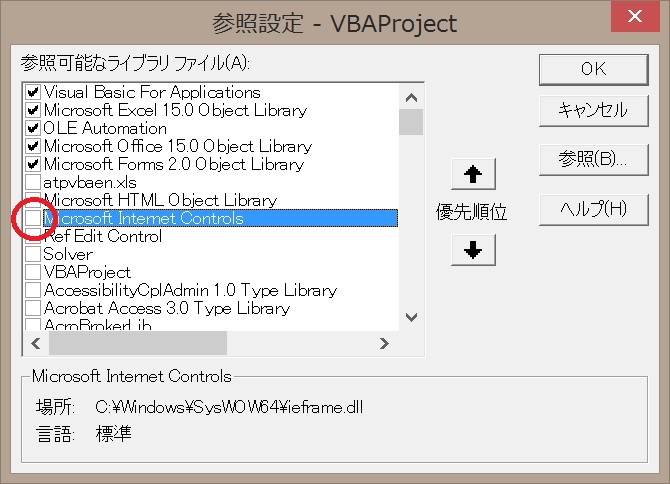
[Microsoft Internet Controls]のチェック
「セキュリティの警告」が表示される。
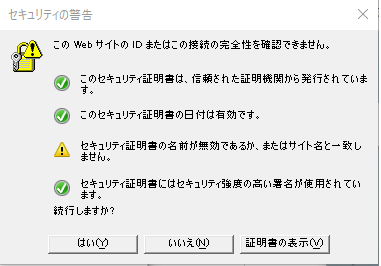
[内容]
佐川急便の問い合わせ時にIE11をお使いの場合に、「セキュリティの警告」ダイアログが頻繁に表示され、問い合わせが停止する。
[原因と対策]
エクセル側ではなく、Internet Explorerが動作を止めている事例で、
セキュリティの警告が何度も表示される時の対処法の対策が有効です。
インターネットエクスプローラ→インターネットオプション→詳細で、「証明書のアドレスの不一致について警告する」と「発行元証明書の取り消しを確認する」のチェックを外すことで改善されます。
エラー「ボタンをクリックしてもマクロが動かない」→「編集を有効」
ダウンロードしたエクセルファイルが動作しないときには、エクセルの画面上のバーで「編集を有効」にしてください。
実行時エラー513
お使いのパソコンのEdgeのバージョンと、上記でダウンロードしたmsedgedriver.exeの対応バージョンが異なる場合には以下のような[実行時エラー:513]が発生することがあります。 下のようなエラーメッセージ内のバージョンの番号をメモして、マイクロソフト社のウェブページから同じバージョンをダウンロードして、イツクル(ダウンロード版)と同じフォルダに保存します。
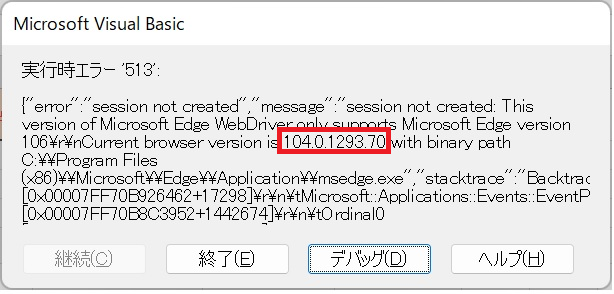
ここで公開するアイデア/装置は安全性を保障しておりません。用途に応じた設計を行い、十分な安全検査を行ってからご利用ください。本サイトの情報の営利目的での利用はご遠慮ください。本サイトで配布するソフト、エクセルファイル等の二次配布を禁じます。本サイトで配布するソフト、ファイルにより生じた、いかなる責任も負いません。本サイトの内容の無断転載を禁じます。© 2011-2022 TYK